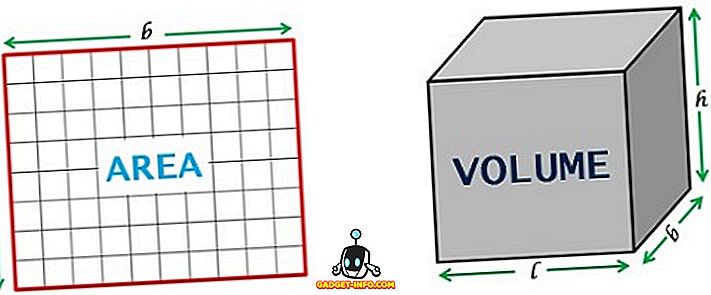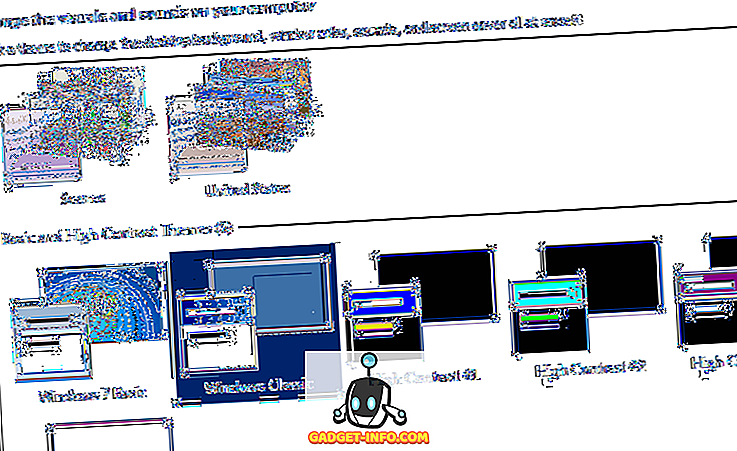Google Lens is een van de beste nieuwe functies van de twee nieuwste Pixel-smartphones en hoewel het tot nu toe exclusief is gebleven voor de Pixel-reeks, kun je de functie ook op niet-Pixel-apparaten op het web onofficieel inschakelen. Het kan een geweldig hulpmiddel zijn bij het zoeken naar afbeeldingen in omgekeerde afbeeldingen, maar als 'Web- en app-activiteit' is ingeschakeld in uw Google-accountinstellingen, worden al uw zoekopdrachten geregistreerd en opgeslagen door de zoekgigant op zijn servers onder uw naam. Als die gedachte u ongemakkelijk maakt, kunt u als volgt uw Google Lens-activiteit verwijderen uit uw Google-account:
Hoe Google Lens Search History te verwijderen
- Meld u eerst aan bij uw Google-account op een pc en ga naar deze link om uw Google Lens-activiteit te controleren .
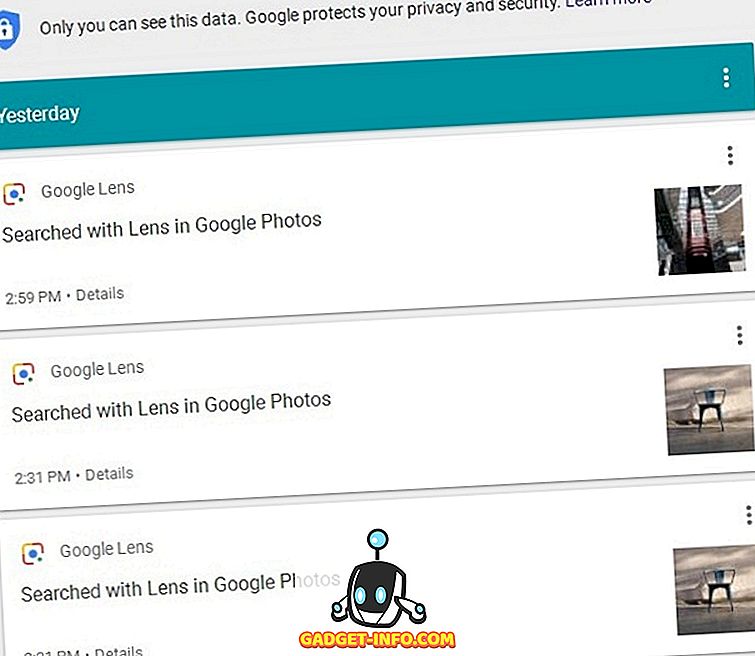
- Klik nu op de menuknop (drie punten) op de kaart die u wilt verwijderen en tik op 'Verwijderen' . Dat is het! U hebt met succes een zoekvermelding van Google Lens verwijderd dat u niet op uw tijdlijn wilt.
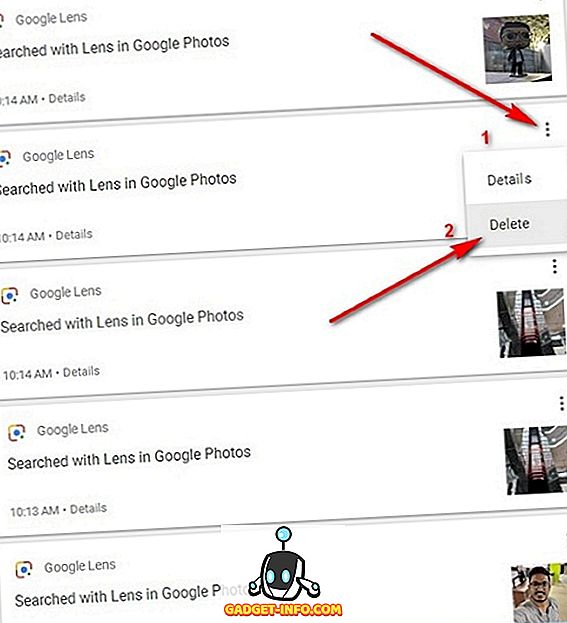
- Hoewel de hierboven beschreven methode afzonderlijke zoekopdrachten zal verwijderen, zou het zowel omslachtig als tijdrovend zijn om uw volledige zoekgeschiedenis op deze manier te verwijderen. Daarvoor moet je op de optie 'Itemweergave' linksboven op je scherm klikken .
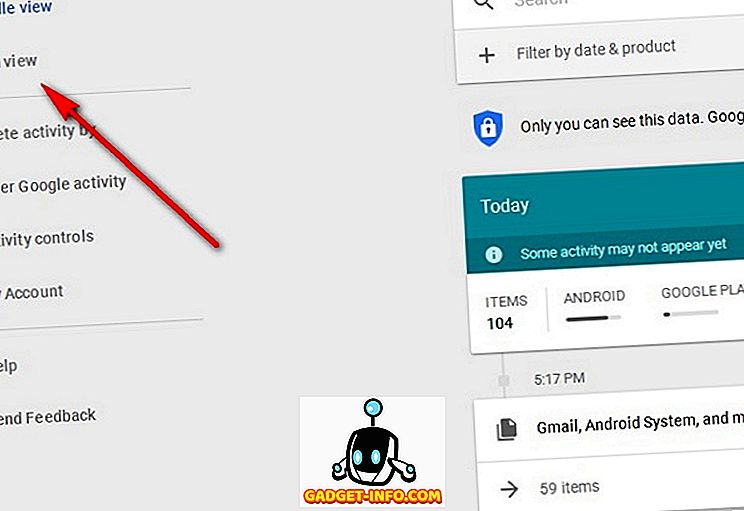
- Als je daar bent, klik je op "Activiteit verwijderen met" zoals in de afbeelding hieronder.
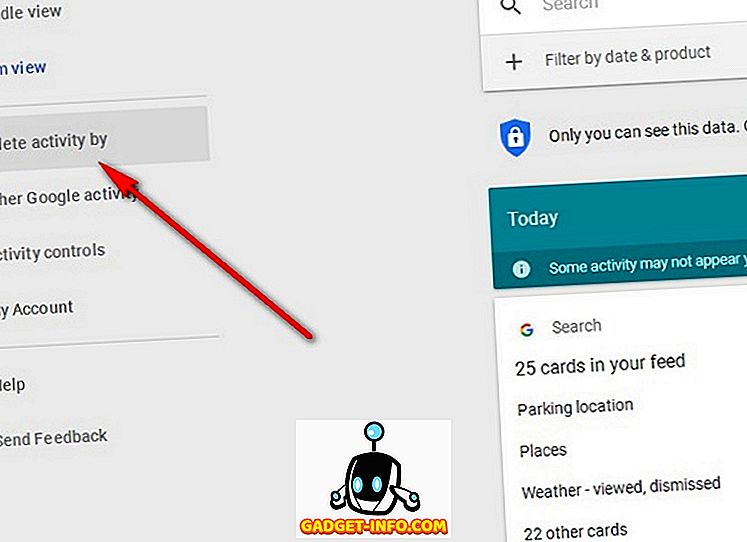
- Op het volgende scherm kiest u de datums en het product (in dit geval Google Lens) waarvan u de zoekgeschiedenis wilt verwijderen en klikt u op de knop 'Verwijderen' .
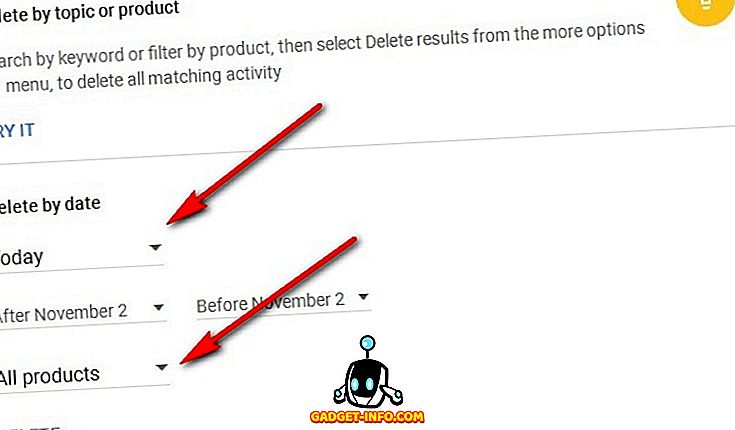
- Klik op de meerdere pop-upbevestigingen die u in dit stadium krijgt. Als u dit allemaal heeft gedaan, ontvangt u een bericht met de mededeling dat uw Google Lens-activiteit is verwijderd voor de gekozen periode.
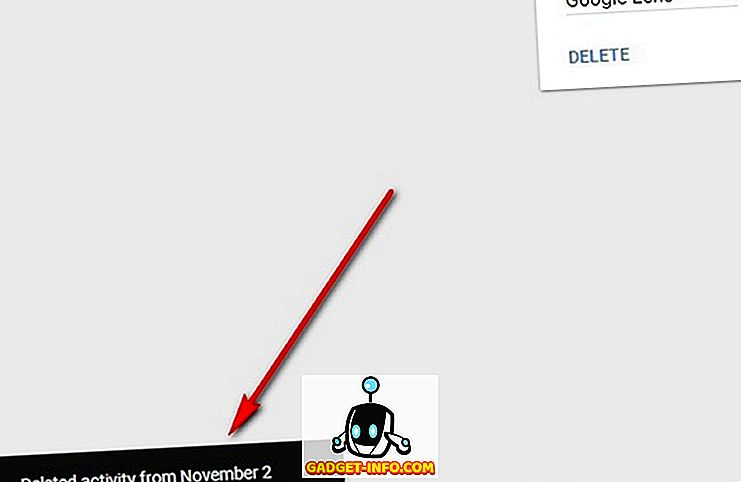
Dat is het! Het is echt zo eenvoudig om uw Google Lens-activiteit te verwijderen. Als je je hele Google-geschiedenis wilt verwijderen, kun je dat ook doen door de juiste opties te kiezen in de vervolgkeuzemenu's in de laatste fase.
Verwijder Google Lens Activity Logs om de privacy te handhaven
Google Lens is een geweldige functie op je smartphone, maar als je niet tevreden bent met Google dat je je volledige zoekgeschiedenis voor omgekeerde afbeeldingen opslaat, kun je dat altijd verwijderen door de eenvoudige stappen hierboven te volgen. U kunt ook al uw Google-spraakzoekopdrachten verwijderen door deze gedetailleerde handleiding te volgen, maar onthoud dat het verwijderen van uw zoekgeschiedenis de zoekopdrachten van de servers van Google niet daadwerkelijk verwijdert; alleen de persoonlijk identificeerbare metagegevens worden verwijderd, waardoor uw account wordt ontkoppeld van die zoekopdrachten.